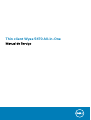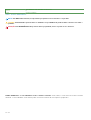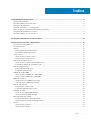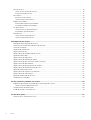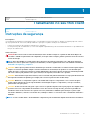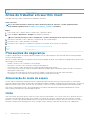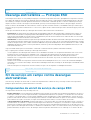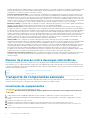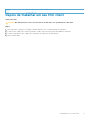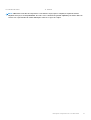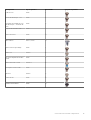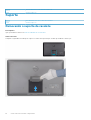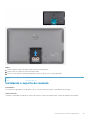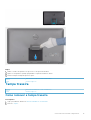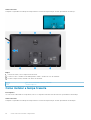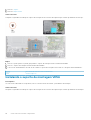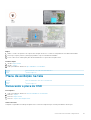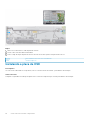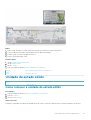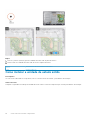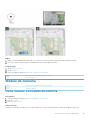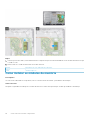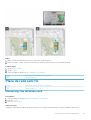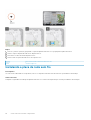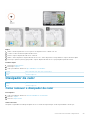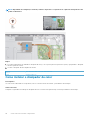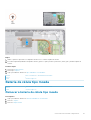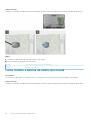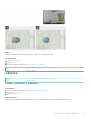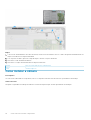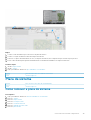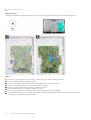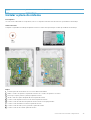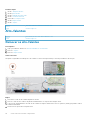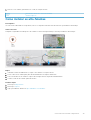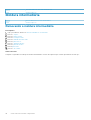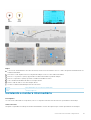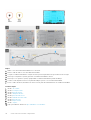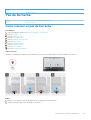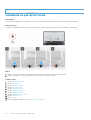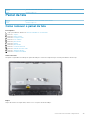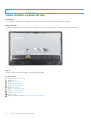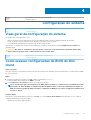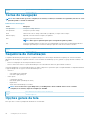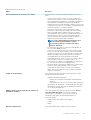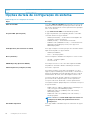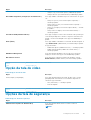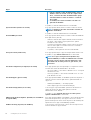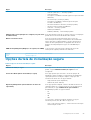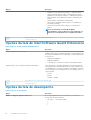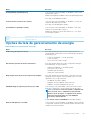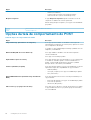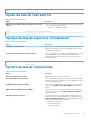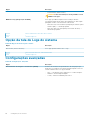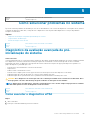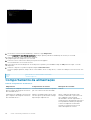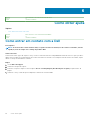Dell Wyse 5470 All-In-One Manual do usuário
- Tipo
- Manual do usuário
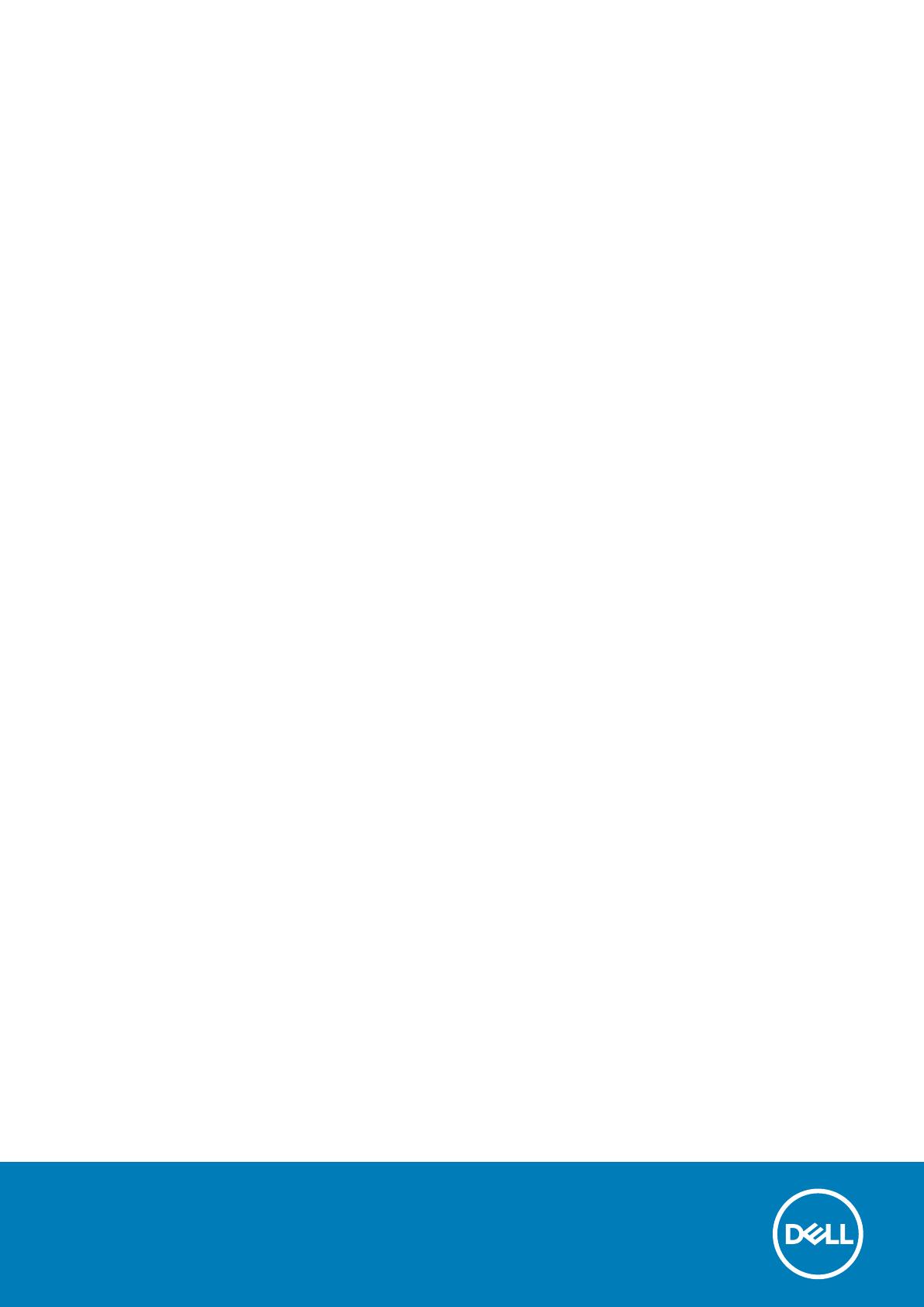
Thin client Wyse 5470 All-in-One
Manual de Serviço

Identifier GUID-5B8DE7B7-879F-45A4-88E0-732155904029
Version 13
Status Translation Validated
Notas, avisos e advertências
NOTA: Uma NOTA indica informações importantes que ajudam você a usar melhor o seu produto.
CUIDADO: um AVISO indica possíveis danos ao hardware ou a possibilidade de perda de dados e informa como evitar o
problema.
ATENÇÃO: uma ADVERTÊNCIA indica possíveis danos à propriedade, lesões corporais ou risco de morte.
© 2019- 2020 Dell Inc. ou suas subsidiárias. Todos os direitos reservados. A Dell, a EMC, e outras marcas são marcas comerciais
da Dell Inc. ou suas subsidiárias. Outras marcas podem ser marcas comerciais de seus respectivos proprietários.
Rev. A01

1 Trabalhando no seu thin client....................................................................................................... 5
Instruções de segurança.......................................................................................................................................................5
Antes de trabalhar em seu thin client..................................................................................................................................6
Precauções de segurança.....................................................................................................................................................6
Descarga eletrostática — Proteção ESD...........................................................................................................................7
Kit de serviço em campo contra descargas eletrostáticas...............................................................................................7
Transporte de componentes sensíveis............................................................................................................................... 8
Depois de trabalhar em seu thin client................................................................................................................................9
2 Principais componentes do seu thin client.....................................................................................10
3 Como remover e instalar componentes......................................................................................... 12
Ferramentas recomendadas............................................................................................................................................... 12
Lista de parafusos................................................................................................................................................................ 12
Suporte..................................................................................................................................................................................14
Removendo o suporte de cavalete.............................................................................................................................. 14
Instalando o suporte de cavalete..................................................................................................................................15
Tampa traseira...................................................................................................................................................................... 17
Como remover a tampa traseira...................................................................................................................................17
Como instalar a tampa traseira.....................................................................................................................................18
Suporte de montagem VESA..............................................................................................................................................19
Como remover o suporte de montagem VESA..........................................................................................................19
Instalando o suporte de montagem VESA..................................................................................................................20
Placa de exibição na tela..................................................................................................................................................... 21
Removendo a placa de OSD......................................................................................................................................... 21
Instalando a placa de OSD............................................................................................................................................22
Unidade de estado sólido....................................................................................................................................................23
Como remover a unidade de estado sólido................................................................................................................ 23
Como instalar a unidade de estado sólido...................................................................................................................24
Módulo de memória.............................................................................................................................................................25
Como remover os módulos de memória.....................................................................................................................25
Como instalar os módulos de memória....................................................................................................................... 26
Placa de rede sem fio..........................................................................................................................................................27
Removing the wireless card......................................................................................................................................... 27
Instalando a placa de rede sem fio.............................................................................................................................. 28
Dissipador de calor.............................................................................................................................................................. 29
Como remover o dissipador de calor...........................................................................................................................29
Como instalar o dissipador de calor.............................................................................................................................30
Bateria de célula tipo moeda...............................................................................................................................................31
Remover a bateria de célula tipo moeda..................................................................................................................... 31
Como instalar a bateria de célula tipo moeda.............................................................................................................32
Câmera..................................................................................................................................................................................33
Como remover a câmera.............................................................................................................................................. 33
Como instalar a câmera................................................................................................................................................ 34
Índice
Índice 3

Placa de sistema..................................................................................................................................................................35
Como remover a placa do sistema.............................................................................................................................. 35
Instalar a placa do sistema............................................................................................................................................37
Alto-falantes.........................................................................................................................................................................38
Remover os alto-falantes..............................................................................................................................................38
Como instalar os alto-falantes..................................................................................................................................... 39
Moldura intermediária......................................................................................................................................................... 40
Removendo a moldura intermediária...........................................................................................................................40
Instalando a moldura intermediária...............................................................................................................................41
Pés de borracha...................................................................................................................................................................43
Como remover os pés de borracha.............................................................................................................................43
Instalando os pés de borracha..................................................................................................................................... 44
Painel da tela........................................................................................................................................................................45
Como remover o painel da tela.................................................................................................................................... 45
Como instalar o painel da tela...................................................................................................................................... 46
4 Configuração do sistema............................................................................................................. 47
Visão geral da configuração do sistema............................................................................................................................47
Como acessar configurações do BIOS do thin client......................................................................................................47
Teclas de navegação...........................................................................................................................................................48
Sequência de inicialização.................................................................................................................................................. 48
Opções gerais da tela..........................................................................................................................................................48
Opções da tela de configuração do sistema....................................................................................................................50
Opção da tela de vídeo........................................................................................................................................................51
Opções da tela de segurança............................................................................................................................................. 51
Opções da tela de inicialização segura..............................................................................................................................53
Opções da tela de Intel Software Guard Extensions...................................................................................................... 54
Opções da tela de desempenho........................................................................................................................................ 54
Opções da tela de gerenciamento de energia................................................................................................................. 55
Opções da tela de comportamento do POST................................................................................................................. 56
Opção da tela de rede sem fio........................................................................................................................................... 57
Opções da tela de suporte à virtualização........................................................................................................................57
Opções da tela de manutenção......................................................................................................................................... 57
Opção da tela de Logs do sistema.................................................................................................................................... 58
Configurações avançadas.................................................................................................................................................. 58
5 Como solucionar problemas no sistema........................................................................................ 59
Diagnóstico da avaliação avançada de pré-inicialização do sistema.............................................................................59
Como executar o diagnóstico ePSA............................................................................................................................59
Comportamento da alimentação....................................................................................................................................... 60
Estado de energia e status do LED....................................................................................................................................61
6 Como obter ajuda....................................................................................................................... 62
Como entrar em contato com a Dell.................................................................................................................................62
4
Índice

Identifier GUID-C18B324F-1FEE-4042-96B8-4B4C0962E23F
Version 1
Status Translation approved
Trabalhando no seu thin client
Identifier GUID-D74016DC-239D-4340-BDF4-DF5E7E635E82
Version 1
Status Translation approved
Instruções de segurança
Pré-requisitos
Use as diretrizes de segurança a seguir para proteger o seu thin client contra possíveis danos e garantir sua segurança pessoal. A menos
que seja especificado de outra forma, cada procedimento supõe que as seguintes condições são verdadeiras:
• Você leu as informações de segurança fornecidas com o thin client.
• Um componente pode ser substituído ou, se tiver sido adquirido separadamente, pode ser instalado executando-se o procedimento de
remoção na ordem inversa.
Sobre esta tarefa
ATENÇÃO:
Desconecte todas as fontes de alimentação antes de abrir a tampa ou os painéis do thin client. Depois de
concluído o trabalho na parte interna do computador, recoloque todas as tampas, painéis e parafusos antes de conectar
à fonte de energia.
NOTA: Antes de trabalhar no seu thin client, siga as instruções de segurança fornecidas com o thin client. Para mais
informações sobre as práticas de segurança recomendadas, consulte a página inicial sobre conformidade normativa em
www.Dell.com/regulatory_compliance.
CUIDADO: Vários reparos podem ser feitos unicamente por um técnico credenciado. Você deve executar apenas reparos
simples ou solucionar problemas simples conforme autorizado na documentação do produto ou como instruído pela
equipe de serviço e suporte por telefone ou on-line da Dell. Danos decorrentes de mão-de-obra não autorizada pela Dell
não serão cobertos pela garantia. Leia e siga as instruções de segurança fornecidas com o produto.
CUIDADO: Para evitar descargas eletrostáticas, aterre-se usando uma pulseira antiestática ou toque periodicamente em
uma superfície metálica não pintada (por exemplo, um conector na parte traseira do thin client).
CUIDADO: Manuseie os componentes e placas com cuidado. Não toque nos componentes ou nos contatos da placa.
Segure a placa pelas bordas ou pelo suporte metálico de montagem. Segure os componentes, como processadores,
pelas bordas e não pelos pinos.
CUIDADO: Ao desconectar um cabo, puxe-o pelo conector ou pela aba de puxar e nunca pelo próprio cabo. Alguns cabos
possuem conectores com presilhas de travamento. Se for desconectar esse tipo de cabo, pressione as presilhas de
travamento antes de desconectá-lo. Ao separar conectores, mantenha-os alinhados para evitar que os pinos sejam
entortados. Além disso, antes de conectar um cabo, verifique se ambos os conectores estão corretamente orientados e
alinhados.
NOTA: A cor do seu thin client e de determinados componentes pode ser diferente daquela mostrada neste documento.
1
Trabalhando no seu thin client 5

Identifier GUID-10ED9AEE-37F2-4517-BDA5-D9ED0DD99059
Version 1
Status Translation approved
Antes de trabalhar em seu thin client
Você deve executar as etapas a seguir antes de trabalhar no thin client.
Sobre esta tarefa
NOTA: Para obter informações adicionais sobre as melhores práticas de segurança, consulte a página inicial de
Conformidade regulamentar em www.Dell.com/regulatory_compliance (em Inglês).
Etapas
1. Salve e feche todos os arquivos abertos e saia de todos os aplicativos abertos.
2. Clique em Iniciar > Alimentação > Desligar para desligar seu thin client.
NOTA: Para obter instruções sobre o desligamento, consulte a documentação do respectivo sistema operacional.
3. Desconecte o thin client e todos os dispositivos conectados de suas tomadas elétricas.
4. Desconecte todos os cabos de rede do seu thin client.
5. Desconecte todos os dispositivos e periféricos conectados, como teclado, mouse e monitor, do thin client.
Identifier
GUID-618AF8ED-565E-49CC-B756-3FE3C422698F
Version 1
Status Translation approved
Precauções de segurança
O capítulo sobre precauções de segurança apresenta detalhes com as etapas principais a serem adotadas antes de executar qualquer
instruções de desmontagem.
Observe as seguintes precauções de segurança antes de executar qualquer instalação ou procedimentos de quebra/reparo que envolvem
desmontagem ou remontagem:
• Desligue o sistema e todos os periféricos a ele conectado.
• Desconecte o sistema e todos os periféricos conectados da energia CA.
• Desconecte todos os cabos de rede, telefone ou linhas de telecomunicações do sistema.
• Use um campo kit de serviço do campo ESD quando trabalhar em qualquer tabletnotebookdesktop para evitar danos causados por
descarga eletrostática (ESD).
• Após remover um componente do sistema, coloque com cuidado o componente removido num tapete antiestático.
• Use calçados com solas de borracha não condutora para reduzir a chance de eletrochoque.
Alimentação do modo de espera
Produtos Dell com alimentação de espera devem ser completamente desconectados antes que a caixa seja aberta. Os sistemas que
incorporam alimentação de espera são alimentados essencialmente enquanto desligados. A alimentação interna permite que o sistema seja
ligado remotamente (wake-on-lan), entre em modo de suspensão, e tenha outros recursos para gerenciamento de energia avançados.
Desconecte e mantenha pressionado o botão liga/desliga por 15 segundos para descarregar a energia residual da placa do sistema.
Remova a bateria dos dispositivos portáteistabletsnotebooks.
União
União é um método de conexão de dois ou mais fios terra ao mesmo potencial elétrico. Isso é feito por meio do uso de um kit de serviço
em campo contra descargas eletrostáticas (ESD). Quando for conectar um fio de união, verifique se ele está conectado a um metal
descoberto, e nunca a uma superfície pintada ou que não seja de metal. A pulseira deve ser presa e ficar em total contato com a pele, e
certifique-se sempre de tirar quaisquer joias como, por exemplo, relógios, pulseiras e anéis antes da sua união com o equipamento.
6
Trabalhando no seu thin client

Identifier GUID-8467A17D-0644-4794-A69C-B3B629DCAD01
Version 1
Status Translation approved
Descarga eletrostática — Proteção ESD
As descargas eletrostáticas são uma grande preocupação ao manusear componentes eletrônicos, principalmente componentes sensíveis,
como placas de expansão, processadores, DIMMs de memória e placas de sistema. Cargas pequenas podem danificar circuitos de modo
não evidente, por exemplo, causando problemas intermitentes ou encurtando a vida útil do produto. Conforme a indústria pressiona por
requisitos de menor consumo de energia e maior densidade, a proteção contra descargas eletrostáticas é uma preocupação crescente.
Devido ao aumento de densidade dos semicondutores usados nos produtos Dell mais recentes, a sensibilidade a dano por estática agora
está maior do que nos produtos Dell anteriores. Por esse motivo, alguns métodos anteriormente aprovados de manusear peças já não mais
se aplicam.
Há dois tipos reconhecidos de danos por descargas eletrostáticas: falhas catastróficas e intermitentes.
• Catastróficas: as falhas catastróficas representam aproximadamente 20% das falhas relacionadas a descargas eletrostáticas. Os
danos causam uma imediata e completa perda de funcionalidade do dispositivo. Um exemplo de falha catastrófica é um DIMM de
memória que tenha recebido um choque estático e imediatamente gera um sintoma "Falha de POST/Falha de vídeo" com um código
de bipe emitido para memória ausente ou não funcional.
• Intermitentes: as falhas intermitentes representam aproximadamente 80% das falhas relacionadas a descargas eletrostáticas. A alta
taxa de falhas intermitentes significa que, na maioria das vezes em que ocorre o dano, ele não é reconhecido imediatamente. O DIMM
recebe um choque estático, mas a trilha é meramente debilitada e não produz imediatamente sintomas relacionados aos danos. A trilha
debilitada pode demorar semanas ou meses para derreter, entretanto, pode causar degradação da integridade da memória, erros de
memória intermitentes etc.
O tipo mais difícil de dano para ser reconhecido e solucionado é a falha intermitente (também chamada de "latência").
Faça o seguinte para evitar danos causados por descargas eletrostáticas:
• Use uma pulseira contra descargas eletrostáticas com fio devidamente aterrada. O uso de pulseiras antiestáticas sem fio não é mais
permitido; elas não fornecem proteção adequada. Tocar o chassi antes de manusear peças não garante uma proteção contra
descargas eletrostáticas adequada em peças com maior sensibilidade para danos decorrentes de descargas eletrostáticas.
• Manuseie todos os componentes sensíveis à estática em áreas livres de estática. Se possível, use coberturas de bancadas e proteções
para piso antiestáticas.
• Quando estiver retirando um componente sensível a estática de sua embalagem de envio, não o remova do material de embalagem
antiestático até o momento da instalação. Antes de abrir a embalagem antiestática, certifique-se de descarregar a eletricidade estática
do seu corpo.
• Antes de transportar um componente sensível a estática, coloque-o em um recipiente ou embalagem antiestático.
Identifier
GUID-71671B2F-D235-40A6-B79B-F38F89237FDF
Version 1
Status Translation approved
Kit de serviço em campo contra descargas
eletrostáticas
O kit de serviço de campo não monitorado é o usado mais frequentemente. Cada kit de serviço em campo contém três componentes
principais: tapete antiestático, pulseira antiestática e fio de união.
Componentes de um kit de serviço de campo ESD
Os componentes de um kit de serviço de campo ESD são:
• Esteira antiestática: a esteira antiestática é dissipadora e peças podem ser colocadas sobre ela durante procedimentos de serviço e
manutenção. Quando for usar um tapete antiestático, sua pulseira antiestática deve ser ajustada e o fio de união deve ser conectado
ao tapete e ao metal descoberto no sistema sendo trabalhado. Depois de implementar o tapete adequadamente, as peças de serviço
podem ser removidas do invólucro contra descargas eletrostáticas e colocadas diretamente no tapete. Os itens sensíveis a descargas
eletrostáticas estão seguros na sua mão, no tapete contra descargas eletrostáticas, no sistema e dentro do invólucro.
• Pulseira antiestática e fio de união: a pulseira antiestática e o fio de união podem ser conectados diretamente entre o seu pulso e o
metal descoberto no hardware se o tapete contra descargas eletrostáticas não for obrigatório, ou conectados ao tapete antiestático
para proteger o hardware temporariamente colocado no tapete. A conexão física da pulseira antiestática e do fio de união entre a sua
pele, o tapete contra descargas eletrostáticas e o hardware é conhecida como união. Use somente kits de serviço em campo com uma
pulseira antiestática, um tapete e um fio de vinculação. Nunca use pulseiras antiestáticas sem fio. Saiba que os fios internos de uma
Trabalhando no seu thin client
7

pulseira antiestática estão sempre propensos a danos devido a desgaste e uso normal e precisam ser verificados regularmente com um
testador de pulseira para evitar danos acidentais de hardware devido a descargas eletrostáticas. É recomendável testar a pulseira
antiestática e o fio de união no mínimo uma vez por semana.
• Testador de pulseira antiestática: os fios no interior de uma pulseira contra descargas eletrostáticas são propensos a danos com o
passar do tempo. Quando for usar um kit não monitorado, é uma prática recomendada testar regularmente a pulseira antes de cada
chamada de serviço e, no mínimo, uma vez por semana. Um testador de pulseira antiestática é o melhor método para fazer este teste.
Se você não tiver seu próprio testador de pulseira antiestática, verifique com o seu escritório regional para saber se eles têm um. Para
executar o teste, conecte o fio de união da pulseira antiestática ao testador com a pulseira presa ao seu pulso e pressione o botão para
testar. Um LED verde acende se o teste for bem-sucedido; um LED vermelho acende e um alarme soa se o teste falhar.
• Elementos isolantes: é essencial manter os dispositivos sensíveis a descargas eletrostáticas, como invólucros plásticos de dissipador
de calor, afastados de peças internas isolantes e que muitas vezes estão altamente carregados.
• Ambiente operacional: Antes da implementação do kit de serviço em campo contra descargas eletrostáticas, avalie a situação nas
instalações do cliente. Por exemplo, implementar o kit em um ambiente de servidor é diferente de em um desktop ou em um ambiente
portátil. Servidores normalmente estão instalados em um rack dentro de um data center; desktops ou dispositivos portáteis geralmente
são colocados em mesas de escritórios ou baias. Procure sempre uma área de trabalho grande, plana e aberta, livre de desordem e
grande o suficiente para implementar o kit contra descargas eletrostáticas, com espaço adicional para acomodar o tipo de sistema que
será reparado. O espaço deve também estar livre de isolantes que podem causar um evento de descarga eletrostática. Na área de
trabalho, isolantes, como isopores e outros plásticos, devem sempre ser afastados pelo menos 12 polegadas ou 30 centímetros das
peças sensíveis antes de manusear fisicamente quaisquer componentes de hardware.
• Invólucro ESD: todos os dispositivos sensíveis a descargas eletrostáticas precisam ser enviados e recebidos em embalagem
antiestática. De preferência, invólucros metálicos blindados contra estática. No entanto, você deve sempre devolver a peça danificada
usando o mesmo invólucro contra descargas eletrostáticas e embalagem na qual a nova peça foi recebida. O invólucro contra
descargas eletrostáticas deve ser dobrado e fechado com fita adesiva, e o mesmo material de embalagem de espuma deve ser usado
na caixa original da peça recebida. Os dispositivos sensíveis a descargas eletrostáticas devem ser removidos da embalagem apenas
para serem colocados uma superfície de trabalho protegida contra descargas eletrostáticas, e as peças não devem jamais ser
colocadas em cima do invólucro contra descargas eletrostáticas, pois apenas a parte interna do invólucro é blindada. Sempre coloque
as peças na sua mão, no tapete contra descargas eletrostáticas, no sistema ou dentro do invólucro antiestático.
• Transporte de componentes sensíveis: quando for transportar componentes sensíveis a descargas eletrostáticas, como peças de
reposição ou peças a serem devolvidas à Dell, é essencial colocar essas peças nos invólucros antiestáticos para assegurar um
transporte seguro
Resumo da proteção contra descargas eletrostáticas
É altamente recomendado que todos os técnicos de serviço de campo usem a tradicional pulseira antiestática contra descargas
eletrostáticas com fio e o tapete antiestático sempre que forem trabalhar em produtos Dell. Além disso, é extremamente importante que
os técnicos mantenham as peças sensíveis separadas de todas as peças isolantes durante o serviço e usem invólucros antiestáticos para o
transporte de componentes sensíveis.
Identifier
GUID-81BAD3E4-8F4C-4AA5-8218-A0C9F215A693
Version 1
Status Translation approved
Transporte de componentes sensíveis
Quando for transportar componentes sensíveis a descargas eletrostáticas, como peças de reposição ou peças a serem devolvidas à Dell, é
essencial colocar essas peças nos invólucros antiestáticos para assegurar um transporte seguro.
Levantação de equipamentos
Siga as diretrizes a seguir ao levantar equipamentos pesados:
CUIDADO:
Não levante mais do que 50 libras. Sempre obtenha recursos adicionais ou use um dispositivo de elevação
mecânica.
1. Tenha uma base firme e equilibrada. Mantenha seus pés afastados, virados para fora, para formar uma base estável.
2. Contraia a musculatura abdominal. A musculatura abdominal suporta a sua coluna quando você levanta, compensando a força da
carga.
3. Levante com as pernas, não com as costas.
4. Mantenha a carga próxima. Quanto mais próxima estiver da sua coluna, menos força exercerá sobre as suas costas.
5. Mantenha a coluna ereta ao levantar ou abaixar a carga. Não adicione o peso do seu corpo à carga. Evite torcer o seu corpo e as
costas.
6. Siga as mesmas técnicas na ordem inversa para descer a carga.
8
Trabalhando no seu thin client

Identifier GUID-D26F02D2-BF63-4793-B6F0-E1EC517FAA4B
Version 1
Status Translation approved
Depois de trabalhar em seu thin client
Sobre esta tarefa
CUIDADO: Não deixe parafusos soltos ou frouxos dentro do thin client. Isso pode danificar o thin client.
Etapas
1. Recoloque todos os parafusos e verifique se nenhum parafuso solto foi esquecido dentro do thin client.
2. Conecte todos os dispositivos externos, periféricos e cabos que você removeu antes de trabalhar no thin client.
3. Conecte o thin client e todos os dispositivos conectados às respectivas tomadas elétricas.
4. Ligue o seu thin client
Trabalhando no seu thin client 9

Identifier GUID-69C66607-CF04-4E8A-904B-DB1C2E852DBF
Version 1
Status Translation in review
Principais componentes do seu thin client
1. Tampa do suporte 2. Suporte
3. Tampa traseira 4. Painel da base
5. Suporte de montagem VESA 6. Placa de sistema
7. Alto-falantes 8. Painel da tela
9. LCD 10. Moldura intermediária
11. Placa de exibição na tela 12. Dissipador de calor
2
10 Principais componentes do seu thin client

13. Placa de rede sem fio 14. Memória
NOTA: A Dell fornece uma lista de componentes e seus números de peça para a configuração original do sistema
adquirido. Essas peças são disponibilizadas de acordo com as coberturas de garantia adquiridas pelo cliente. Entre em
contato com o representante de vendas da Dell para conhecer as opções de compra.
Principais componentes do seu thin client 11

Identifier GUID-9905280E-67FB-43E8-8374-046E3FBD3E9E
Version 1
Status Translation approved
Como remover e instalar componentes
Identifier GUID-53DCD661-8CAC-4093-8D23-EBA36AB5CF78
Version 1
Status Translation approved
Ferramentas recomendadas
Os procedimentos descritos neste documento podem exigir as seguintes ferramentas:
• Chave Phillips: tamanhos #0, #1 e #2
• Haste plástica
Identifier
GUID-5EC58097-68AC-4271-9470-A87B0011105D
Version 1
Status Translation approved
Lista de parafusos
Tabela 1. All in one Wyse 5470
Componente Tipo do parafuso Quantidade Imagem do parafuso
Cobertura do cabo M3x9 1
Proteção da placa de sistema M3x5 5
Unidade de estado sólido/placa
Intel Optane
M2x2,5 1
Proteção da placa de WLAN M2x2,5 2
Placa WLAN M2x2,5 1
Ventilador do sistema M3x5 3
Conjunto da câmera pop-up M3x5 2
Borda da câmera pop-up M3x5 5
Tampa da base M3x5 4
3
12 Como remover e instalar componentes
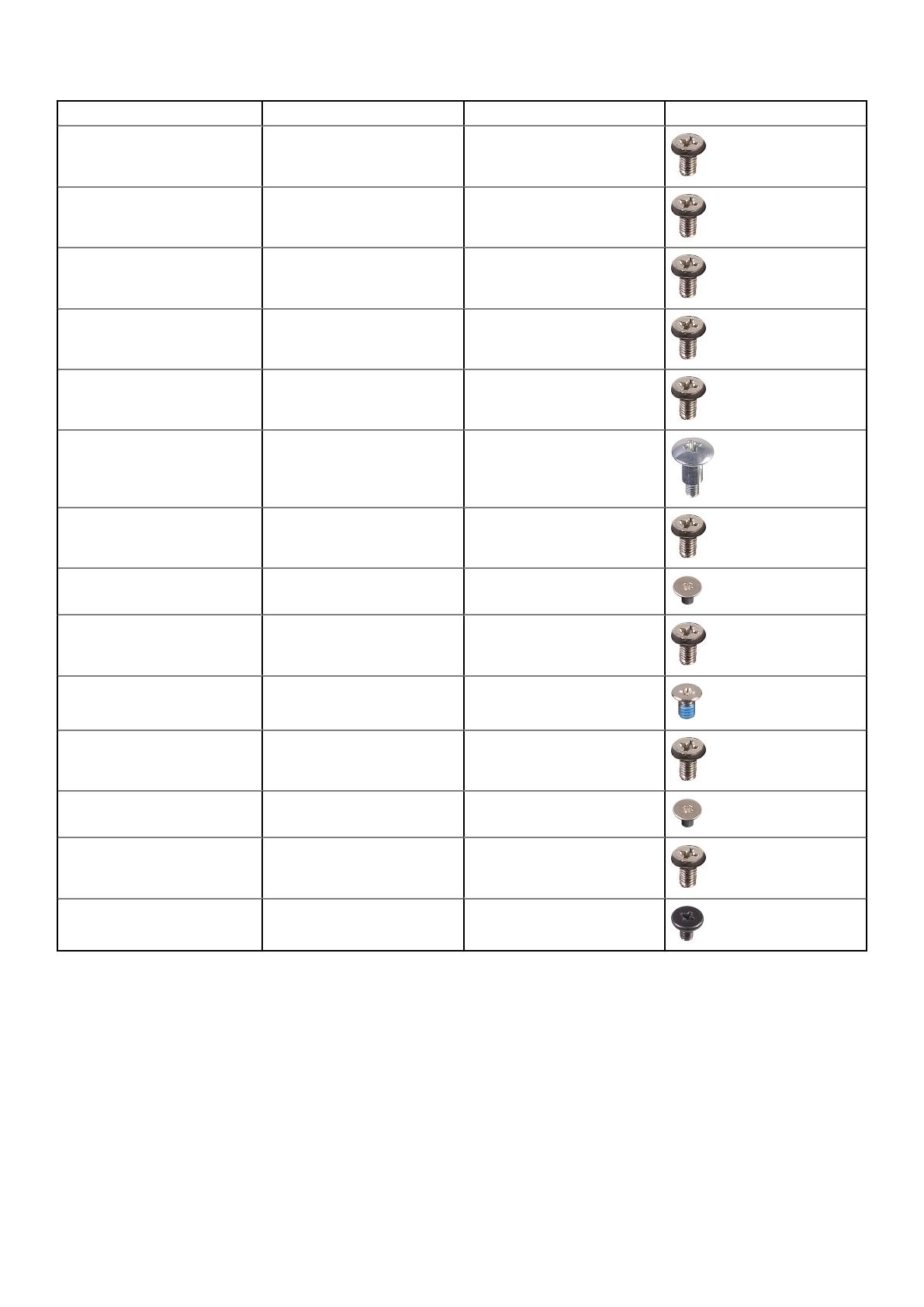
Componente Tipo do parafuso Quantidade Imagem do parafuso
Cabo da PSU M3x5 1
Fonte de alimentação - PSU M3x5 1
Ventilador da unidade da fonte
de alimentação - Ventilador da
PSU
M3x5 2
Suporte de entrada e saída M3x5 3
Placa de sistema M3x5 9
Alto-falantes M3 4+7,1 XZN 4
Placa do botão liga/desliga M3x5 1
Microfone M2x2.5 2
Proteção da placa de entrada/
saída
M3x5 2
Placa de entrada e saída M2.5x3.5 2
Porta para fone de ouvido M3x5 1
Antenas M2x2.5 2
Painel da tela M3x5 8
Moldura intermediária M3x5 11
Como remover e instalar componentes 13

Identifier GUID-B231A36F-DE09-41AC-869E-B65E95CE372C
Version 1
Status Translation approved
Suporte
Identifier GUID-9B5DCBE8-CA70-4E23-9BB4-78E5EF41FBFA
Version 1
Status Translation approved
Removendo o suporte de cavalete
Pré-requisitos
Siga o procedimento descrito em Antes de trabalhar em seu thin client.
Sobre esta tarefa
A imagem a seguir indica a localização do suporte e fornece uma representação visual do procedimento de remoção.
14 Como remover e instalar componentes
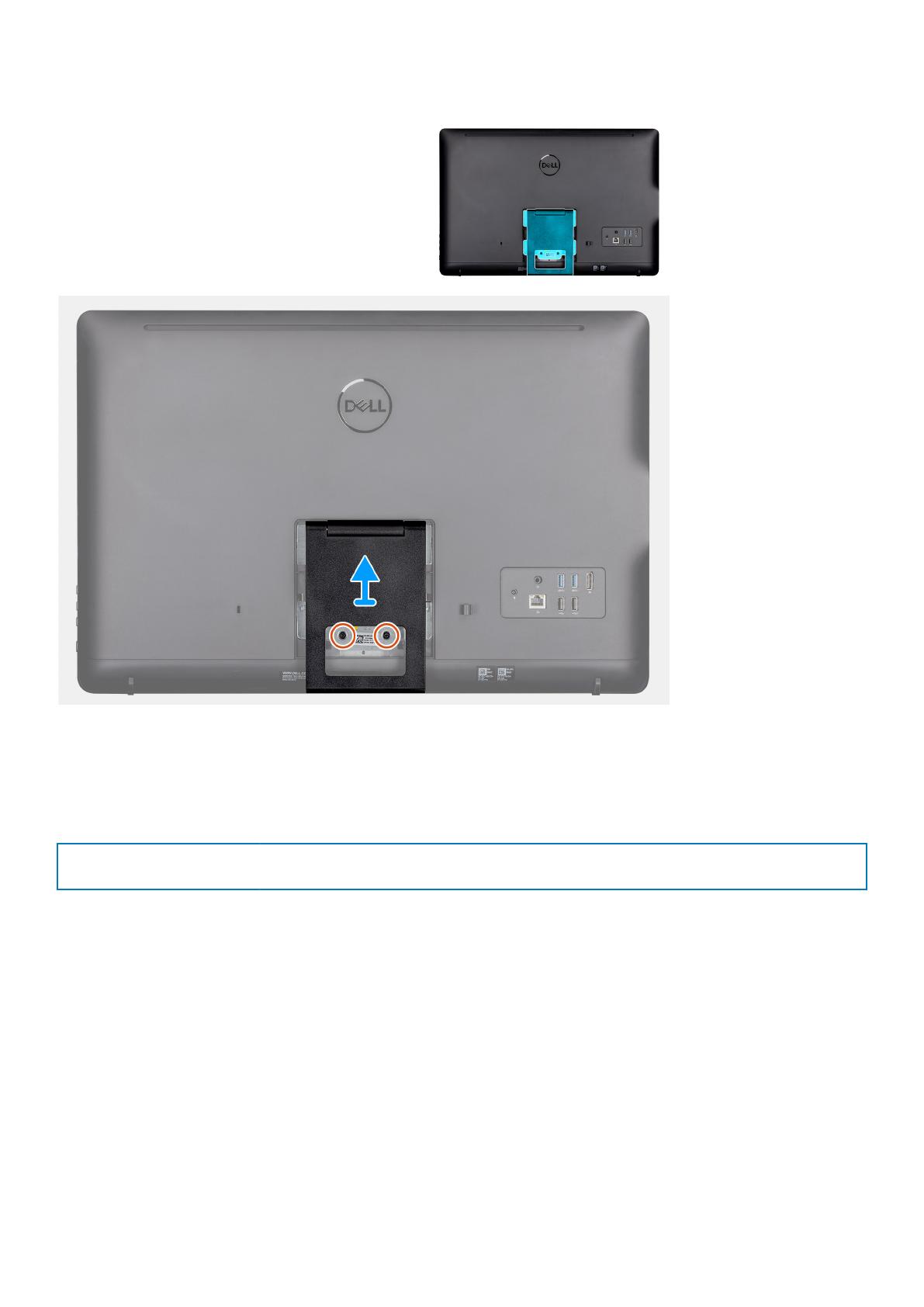
Etapas
1. Retire a tampa do suporte da tampa traseira usando um estilete plástico.
2. Deslize e remova a tampa do suporte da tampa traseira.
3. Remova os dois parafusos (M4x8) que prendem o suporte no apoio e retire-o da tampa traseira.
Identifier
GUID-DC74C665-0780-463C-954F-6CF8590E9161
Version 1
Status Translation approved
Instalando o suporte de cavalete
Pré-requisitos
Se você estiver substituindo um componente, remova o existente antes de executar o procedimento de instalação.
Sobre esta tarefa
A imagem a seguir indica a localização do suporte de cavalete e fornece uma representação visual do procedimento de instalação.
Como remover e instalar componentes
15

Recoloque o
16
Como remover e instalar componentes

.
Etapas
1. Alinhe os orifícios dos parafusos no apoio com os do suporte de cavalete.
2. Aperte os dois parafusos (M4x8) que prendem o suporte de cavalete ao chassi.
3. Deslize e coloque a tampa do suporte no apoio.
Identifier
GUID-7FC79306-F78A-4294-91B6-9EA3C339AD67
Version 1
Status Translation approved
Tampa traseira
Identifier
GUID-D7800113-2BA6-4030-937A-0926A4894730
Version 1
Status Translation approved
Como remover a tampa traseira
Pré-requisitos
1. Siga o procedimento descrito em Antes de trabalhar em seu thin client.
2. Remova o suporte.
Como remover e instalar componentes
17

Sobre esta tarefa
A imagem a seguir indica a localização da tampa traseira e fornece uma representação visual do procedimento de remoção.
Etapas
1. Usando um estilete, solte a tampa traseira do chassi.
2. Confira se todos os entalhes estão desbloqueados usando o estilete em torno do thin client.
3. Levante a tampa traseira, retirando-a do chassi do thin client.
Identifier
GUID-12377F6A-4688-4BB7-AE99-B979763366F5
Version 2
Status Translation approved
Como instalar a tampa traseira
Pré-requisitos
Se você estiver substituindo um componente, remova o componente existente antes de executar o procedimento de instalação.
Sobre esta tarefa
A imagem a seguir indica a localização da tampa traseira e fornece uma representação visual do procedimento de instalação:
18
Como remover e instalar componentes

Etapas
1. Coloque a tampa traseira sobre o chassi do sistema.
2. Alinhe os entalhes na tampa traseira com os slots no chassi.
3. Pressione a tampa traseira no chassi do sistema e confira se todas as travas estão fixadas corretamente.
Próximas etapas
1. Instale o suporte.
2. Siga o procedimento descrito em Após trabalhar no seu thin client.
Identifier
GUID-BE7C60A9-701B-4329-94C8-8D96EF58DF4D
Version 1
Status Translation approved
Suporte de montagem VESA
Identifier
GUID-5D33926A-7580-4D6C-BF98-5DD446D9E012
Version 1
Status Translation approved
Como remover o suporte de montagem VESA
Pré-requisitos
1. Siga o procedimento descrito em Antes de trabalhar em seu thin client.
Como remover e instalar componentes
19

2. Remova o suporte.
3. Remova a tampa traseira.
Sobre esta tarefa
A imagem a seguir indica a localização do suporte de montagem VESA e fornece uma representação visual do procedimento de remoção.
Etapas
1. Remova os quatro parafusos (M3x5) que prendem o suporte de montagem VESA à moldura intermediária.
2. Remova o suporte de montagem VESA da moldura intermediária.
3. Tome nota do encaminhamento do cabo do alto-falante no suporte de montagem VESA e remova-o das guias de encaminhamento.
Identifier
GUID-D8CF6448-F8D8-4AFF-82E5-C42CA989A789
Version 1
Status Translation approved
Instalando o suporte de montagem VESA
Pré-requisitos
Se você estiver substituindo um componente, remova o existente antes de executar o procedimento de instalação.
Sobre esta tarefa
A imagem a seguir indica a localização do suporte de montagem VESA e fornece uma representação visual do procedimento de instalação.
20
Como remover e instalar componentes
A página está carregando...
A página está carregando...
A página está carregando...
A página está carregando...
A página está carregando...
A página está carregando...
A página está carregando...
A página está carregando...
A página está carregando...
A página está carregando...
A página está carregando...
A página está carregando...
A página está carregando...
A página está carregando...
A página está carregando...
A página está carregando...
A página está carregando...
A página está carregando...
A página está carregando...
A página está carregando...
A página está carregando...
A página está carregando...
A página está carregando...
A página está carregando...
A página está carregando...
A página está carregando...
A página está carregando...
A página está carregando...
A página está carregando...
A página está carregando...
A página está carregando...
A página está carregando...
A página está carregando...
A página está carregando...
A página está carregando...
A página está carregando...
A página está carregando...
A página está carregando...
A página está carregando...
A página está carregando...
A página está carregando...
A página está carregando...
-
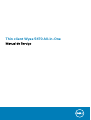 1
1
-
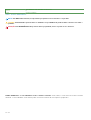 2
2
-
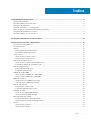 3
3
-
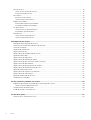 4
4
-
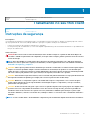 5
5
-
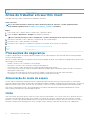 6
6
-
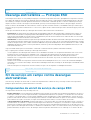 7
7
-
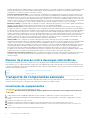 8
8
-
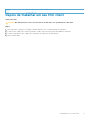 9
9
-
 10
10
-
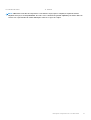 11
11
-
 12
12
-
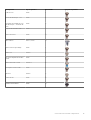 13
13
-
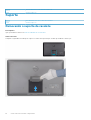 14
14
-
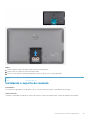 15
15
-
 16
16
-
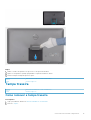 17
17
-
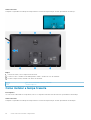 18
18
-
 19
19
-
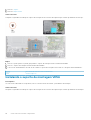 20
20
-
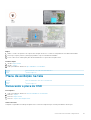 21
21
-
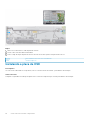 22
22
-
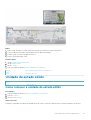 23
23
-
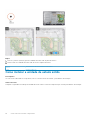 24
24
-
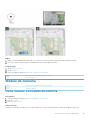 25
25
-
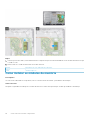 26
26
-
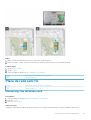 27
27
-
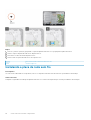 28
28
-
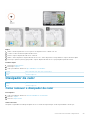 29
29
-
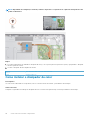 30
30
-
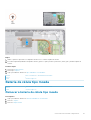 31
31
-
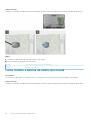 32
32
-
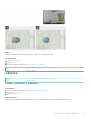 33
33
-
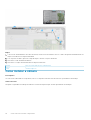 34
34
-
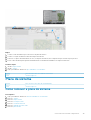 35
35
-
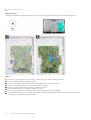 36
36
-
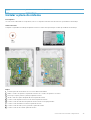 37
37
-
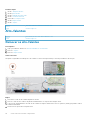 38
38
-
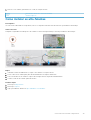 39
39
-
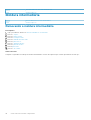 40
40
-
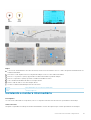 41
41
-
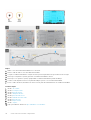 42
42
-
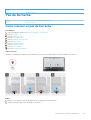 43
43
-
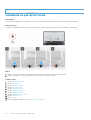 44
44
-
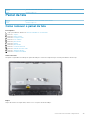 45
45
-
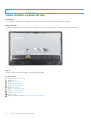 46
46
-
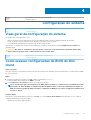 47
47
-
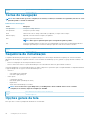 48
48
-
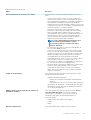 49
49
-
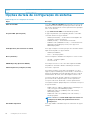 50
50
-
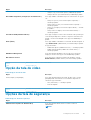 51
51
-
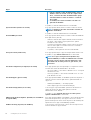 52
52
-
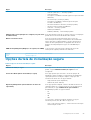 53
53
-
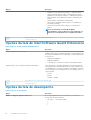 54
54
-
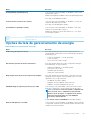 55
55
-
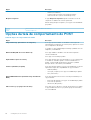 56
56
-
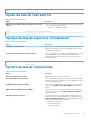 57
57
-
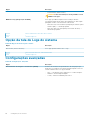 58
58
-
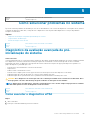 59
59
-
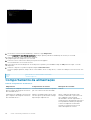 60
60
-
 61
61
-
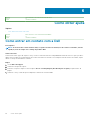 62
62
Dell Wyse 5470 All-In-One Manual do usuário
- Tipo
- Manual do usuário
Artigos relacionados
-
Dell OptiPlex 7090 Manual do proprietário
-
Dell OptiPlex 5490 All-In-One Manual do proprietário
-
Dell OptiPlex 7490 All-In-One Manual do proprietário
-
Dell OptiPlex 5490 All-In-One Manual do proprietário
-
Dell OptiPlex 7780 All-In-One Manual do proprietário
-
Dell OptiPlex 7090 Manual do proprietário
-
Dell Inspiron 3505 Manual do usuário
-
Dell Latitude 3420 Manual do proprietário
-
Dell Latitude 5480/5488 Manual do proprietário
-
Dell Inspiron 7790 AIO Manual do usuário